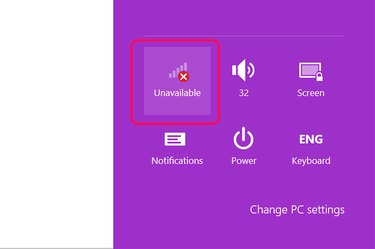
Ja Wi-Fi ikona ir izslēgta, uz Wi-Fi ikonas tiek parādīts sarkans “X”.
Attēla kredīts: Ekrānuzņēmums ar Microsoft pieklājību.
Lielākajai daļai galddatoru un praktiski katram klēpjdatoram, kas ražots pēdējā desmitgadē, ir Wi-Fi adapteris. Vecākiem datoriem kaut kur uz korpusa var būt Wi-Fi uzlīme vai pat neliela antena, kas izvirzīta no korpusa aizmugures. Ja šķiet, ka jūsu datoram nav Wi-Fi, iespējams, ka adapteris nedarbojas pareizi vai tas ir izslēgts.
Vairumā gadījumu problemātisko Wi-Fi adapteri var salabot pats, neatverot korpusu. Ja Windows iestatījumos, ierīču pārvaldniekā vai vadības panelī nav norādīts neviens Wi-Fi adapteris, iespējams, jums nav Wi-Fi adaptera vai tas var būt fiziski bojāts un nepieciešams remonts.
Dienas video
Wi-Fi aktivizēšana
1. darbība

Noklikšķiniet uz ikonas "Wi-Fi" vai atveriet sadaļu "Iestatījumi".
Attēla kredīts: Ekrānuzņēmums ar Microsoft pieklājību.
Apskatiet uzdevumjoslu operētājsistēmas Windows 8.1 darbvirsmas apakšā. Ja redzat kāpņu formas ikonu, jūsu datoram ir Wi-Fi adapteris. Ja uz ikonas ir sarkans "X", Wi-Fi ir atspējots. Noklikšķiniet uz šīs ikonas.
Ja uzdevumjoslā Wi-Fi ikona nav redzama, velciet kursoru uz augšu no ekrāna apakšējā labā stūra un noklikšķiniet uz "Iestatījumi".
2. darbība

Iestatījumos noklikšķiniet uz ikonas "Wi-Fi".
Attēla kredīts: Ekrānuzņēmums ar Microsoft pieklājību.
Iestatījumos noklikšķiniet uz kāpņu formas Wi-Fi ikonas. Ja ikonas tur nav, izmantojiet ierīču pārvaldnieku, lai meklētu sava datora Wi-Fi.
3. darbība
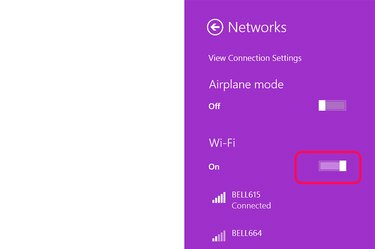
Ieslēdziet Wi-Fi un izveidojiet savienojumu ar tīklu.
Attēla kredīts: Ekrānuzņēmums ar Microsoft pieklājību.
Noklikšķiniet uz Wi-Fi slēdža “Ieslēgts/Izslēgts”, lai ieslēgtu Wi-Fi. Sarakstā atlasiet Wi-Fi tīklu, kas tiek parādīts, ja dators automātiski nepievienojas tīklam.
Izmantojot ierīču pārvaldnieku
1. darbība
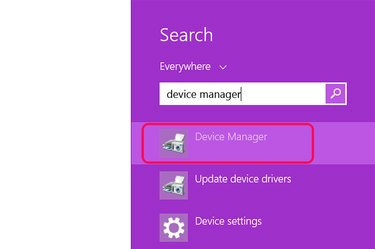
Atveriet Ierīču pārvaldnieku.
Attēla kredīts: Ekrānuzņēmums ar Microsoft pieklājību.
Palaidiet Ierīču pārvaldnieku. Lai to izdarītu, Windows meklēšanā ierakstiet "ierīču pārvaldnieks" un nospiediet taustiņu "Enter".
2. darbība

Ar peles labo pogu noklikšķiniet uz bezvadu adaptera un atlasiet "Properties".
Attēla kredīts: Ekrānuzņēmums ar Microsoft pieklājību.
Noklikšķiniet uz mazās bultiņas blakus "Tīkla adapteri". Tas atklāj visus tīkla adapterus, tostarp Ethernet, Bluetooth un Wi-Fi. Ar peles labo pogu noklikšķiniet uz ierīces, kuras nosaukumā ir ietverts "bezvadu savienojums", un atlasiet "Īpašības."
3. darbība
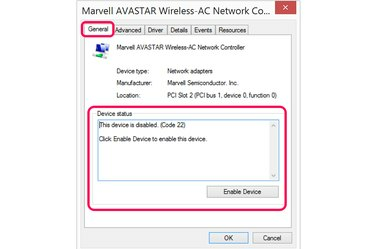
Izpildiet cilnē Vispārīgi sniegtos norādījumus.
Attēla kredīts: Ekrānuzņēmums ar Microsoft pieklājību.
Izlasiet ziņojumu sadaļā "Ierīces statuss" cilnē Vispārīgi. Izpildiet visus šajā laukā sniegtos norādījumus, piemēram, noklikšķiniet uz pogas "Iespējot" vai atjauniniet ierīces draiveri.
Traucējummeklēšana vadības panelī
1. darbība

Izvēlieties "Skatīt tīkla statusu un uzdevumus".
Attēla kredīts: Ekrānuzņēmums ar Microsoft pieklājību.
Palaidiet vadības paneli. Sadaļā Tīkls un internets noklikšķiniet uz "Skatīt tīkla statusu un uzdevumus". Noklikšķiniet uz "Problēmu novēršana".
2. darbība

Izvēlieties "Interneta adapteris" un noklikšķiniet uz "Tālāk".
Attēla kredīts: Ekrānuzņēmums ar Microsoft pieklājību.
Noklikšķiniet uz "Interneta adapteris". Virs vadības paneļa loga tiek atvērts neliels problēmu novēršanas logs. Noklikšķiniet uz pogas "Tālāk". Windows skenē visus tīkla adapterus, tostarp Wi-Fi adapterus.
3. darbība
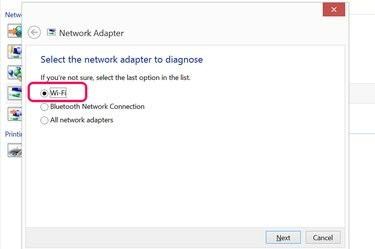
Izvēlieties "Wi-Fi".
Attēla kredīts: Ekrānuzņēmums ar Microsoft pieklājību.
Adapteru sarakstā atlasiet "Wi-Fi". Noklikšķiniet uz pogas "Tālāk", lai Windows varētu diagnosticēt visas problēmas ar Wi-Fi adapteri. Izpildiet visus ekrānā redzamos norādījumus šī diagnostikas procesa laikā.
4. darbība

Noklikšķiniet uz "Lietot šo labojumu".
Attēla kredīts: Ekrānuzņēmums ar Microsoft pieklājību.
Kad tiek prasīts, noklikšķiniet uz "Lietot šo labojumu" un izpildiet visus papildu norādījumus. Ja tas neatrisina problēmu, vēlreiz palaidiet problēmu risinātāju. Ja sistēma Windows nevar novērst problēmu vai sniegt jums norādījumus, kā to izdarīt, nogādājiet datoru remontam.

